動画編集をしている方や、これから始めようとしている方の中には「HDD」や「ストレージ」に興味を持っている方も多いでしょう。
そこで本記事では、HDDについて、その寿命や内蔵型外付け型の違い、動画編集との関係性などを解説していきます。
特にストレージと動画編集は切っても切れないほど密接に関係しているため、ぜひ本記事を最後までご覧になり、今後の動画編集に活用してください!
Part1.HDDとは?
「HDD」とは、おもにPCや映像録画などに多く用いられるデータ記憶装置であり、シンプルに言うと各種データの保管場所になります。
HDDの活用方法例としては、PCのストレージ(データ保存容量)が不足した際に「データ転送」をし、PCストレージに余裕をもたせるということが挙げられます。
HDDのおもな特徴としては「保存容量が多い」「価格が安い」などが挙げられ、PCで写真や動画の管理をする方、もしくは動画編集をする方にとっては必需品であると言えるでしょう。
また、HDDと混同されがちなストレージデバイスに「SSD」というものがあります。
SSDは、HDDと基本的な概念は同じですが、システムやデバイス形態が大きく異なります。
また、前述の「価格が安い」という特徴は、このSSDと比較しており、予算が限られている方は、HDDの購入がおすすめであると言えます。
なお、SSDの具体的な解説やHDDとSSDの違いをまとめた内容は、下記の記事でご覧いただけます。
豊かな素材搭載:無料素材もたっぷり
色調補正:動画の雰囲気を一変できる
インポート設定:多種のフォーマット対応可能
オーディオ編集機能:音声を細かく編集

HDDに寿命はある?
HDDの購入を検討している方は、本体の「寿命」についても気になりますよね。
結論、HDDには寿命があります。
平均的な寿命としては「3年〜6年」程度であり、10年間正常に使用できるHDDは“無い”と考えたほうがよいでしょう。
また、ある程度の年数が経てば故障リスクも増加しますので、他デバイスへの「バックアップ」が必要になります。
Part2.【HDD】内蔵型と外付け型の違い

HDDには「内蔵型」と「外付け型」の2種類が存在しており、それぞれ見た目や使用環境が異なります。
内蔵型は、PC内にあらかじめ搭載されているHDDのことであり、現在ではノートPCに埋め込まれているものもあります。
また、内蔵型HDDは、新品との交換および増設も可能ですので、寿命がきたからといってPC本体を買い換える必要はありません。
そして一方の外付け型は、専用ケーブルでデバイスと繋げるHDDのことを指しています。
外付け型HDDは、PC外でデータ管理をしたいという方におすすめであり、特に動画編集者が重宝しているストレージデバイスでもあります。
内蔵型と比較すると、外付け型は重量があり持ち運びには不便ですが、その分保存可能容量が大きいものもありますので、使用環境によってどちらを選ぶか判断しましょう。
Part3.HDDと動画編集の関係性
動画編集をする際、HDDは欠かせない存在になります。
当然、動画編集には専用のソフトが必要であり、そのソフト上であらゆる編集作業をしていきます。
ここで重要になるポイントは、動画編集に係る「ストレージ」です。
基本的に、動画編集を進めていく際は、動画素材をインポートしたりエフェクトやトランジションなどの効果をつけたりしていきます。
この際、ソフト内では大量のストレージを消費しており、常に余裕のある状態を保たなければいけません。
もし、編集途中でPC内のストレージがなくなれば「画面のカクつき」「ソフトの強制終了」などが起こります。
関連記事:【簡単!】動画の容量を小さくする便利ツール6選|PCとスマホ別に厳選紹介!
3-1.【HDD】動画編集に必要なストレージ容量は?
動画編集に必要なストレージ容量は下記の通りです。
・フルHDの場合:512GB以上
・4Kの場合:1TB〜2TB
これらはあくまでも目安であり、編集量や素材動画の本数によっても、必要なストレージは変化します。
とは言え、動画編集をしていくのであれば、できるだけ大容量のストレージを確保しておきたいというのが正直なところです。
3-2.その他ストレージとの比較
ここでは、現在主流であるストレージの「メリット&デメリット」を比較していきます。
下記の表をご覧ください。
| HDD | SSD | オンラインクラウドストレージ | |
| メリット | ・価格が安い ・大容量 ・内蔵型の増設が可能 |
・転送速度が速い ・機械音が鳴らない ・寿命が長い(5年〜10年) |
・データ管理が楽 ・外出先でのアクセスが容易 ・共有して使いやすい |
| デメリット | ・外付け型は場所をとる ・機械音が鳴る ・寿命が短い(3年〜6年程度) |
・外付け型は紛失リスクあり ・比較的高価 ・最大容量が少ない |
・オフラインでは使えない ・容量が少ない ・サブスク系が多い |
なお、オンラインクラウドストレージに関しては、動画編集ソフトに搭載されている場合もあります。
その点もふまえ、次章では、ストレージを気にせず動画編集したい方におすすめのソフトを紹介していきます!
Part4.ストレージを気にせず動画編集をするなら「Filmora」
大量の動画を編集する場合、本来ストレージはいくらあっても足りないほど必要です。
ただし、動画編集ソフトの中には、オンラインクラウドストレージが機能として搭載されたものもあり、それらを活用することで、HDDを無限に購入し続けなければいけないというような事態から脱却できるでしょう。
本章ではオンラインクラウドストレージが搭載された数少ない動画編集ソフトの中でも、最もおすすめの「Filmora」について機能や動作環境などを紹介します。
4-1.Filmoraとは?
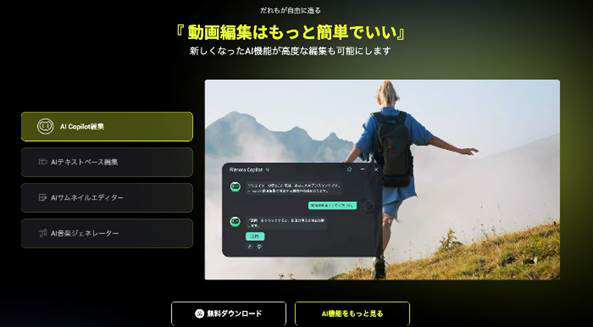
「Filmora」は、世界的クリエイティブソフトメーカーであるWondershare社が開発した、フラッグシップ動画編集ソフトです。
Filmoraは、非常に名の通ったソフトですが、良くも悪くも「動画編集を更に簡単にする」というコンセプトで進化し続けているソフトであることから“初心者向け”のソフトという印象が先立っています。
しかしその実、直感的なインターフェースと非常に高度な機能やAI機能が多数搭載された、最新鋭ソフトであると言うのが実態です。
そのため、初心者の方からプロの動画編集者まで、世界中で幅広く支持されています。
なお、Filmoraには「Wondershare Drive」という、オンラインクラウドストレージ機能が搭載されており、このクラウドに動画を保存することで、PCやスマホの容量を動画編集ファイルが圧迫しない点はもちろん、マルチプラットフォーム(PC/スマホ/タブレット/ブラウザ)から同一動画編集ファイルにアクセスし、どこからでも動画編集ができる環境が整備できます。
4-2.Filmoraの動作環境
Filmoraの動作環境は以下の通りです。
Windows版
| 対応OS | Windows 7/Windows 8(Windows 8.1を含む)/Windows 10/Windows 11(64ビットOSのみ) |
| CPU | Intel i3以上のマルチコアプロセッサ、2GHzまたはそれ以上(HDおよび4KビデオにはIntel第6世代以降のCPUを推奨) |
| RAM | 8GB RAM(HD または 4K動画の場合は、16GB以上が必要) |
| GPU | Intel HD グラフィックス5000またはそれ以上;NVIDIA GeForce GTX 700 またはそれ以上;AMD Radeon R5またはそれ以上。2 GB vRAM(HDまたは4K動画の場合は、4GB以上が必要) |
| ディスク | インストールのため、最低10GBのHDD空き容量が必要 |
| インターネット | ソフトウェアの登録やCreative Assets(クリエイティブアセット)へのアクセスには、インターネット接続が必要 |
Mac版
| 対応OS | macOS V14 (Sonoma), macOS V13 (Ventura), macOS V12 (Monterey), macOS v11 (Big Sur), macOS v10.15 (Catalina) ※バージョンV10.5.3以前のバージョンはmacOS V12に未対応 |
| CPU | Intel i5以上のマルチコアプロセッサ、2GHzまたはそれ以上(HDおよび4KビデオにはIntel第6世代以降のCPUを推奨、 Apple M1も対応) |
| RAM | 8GB RAM(HD または 4K動画の場合は、16GB以上が必要) |
| GPU | Intel HD Graphics5000またはそれ以上。 NVIDIA GeForce GTX700またはそれ以上。 AMD RadeonR5またはそれ以上。2 GB vRAM(HDおよび4K動画の場合は、4 GBが必要) |
| ディスク | インストールのため、最低10GBのHDD空き容量が必要 |
| インターネット | ソフトウェアの登録やCreative Assets(クリエイティブアセット)へのアクセスには、インターネット接続が必要 |
また、上記に加えて非常に多くの出入力ファイル形式に対応している点や、スマホ・タブレット・ブラウザバージョンも用意されている点も特徴です。
4-3.Filmoraのおもな機能

Filmoraには、さまざまな高度機能や、AI機能が搭載されています。
その全てをここで紹介する事はできない為、ここでは中でも興味深い3つのAI機能について紹介します。
AI Copilot編集
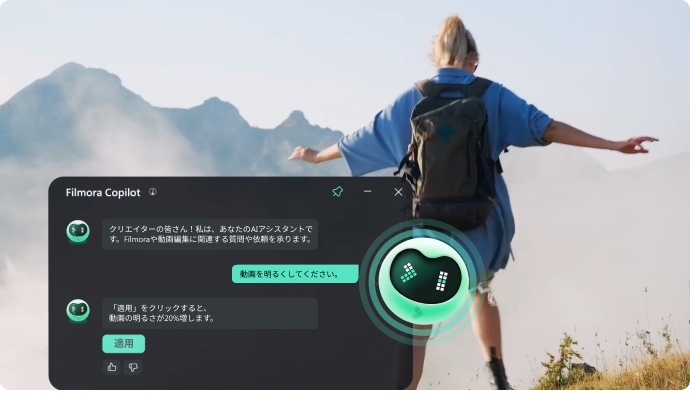
「AI Copilot編集機能」は、Filmoraに搭載されたAIアシスタントを使って、動画編集の相談や動画編集ができるサポート機能です。
動画編集はソフトによって勝手が大きく異なり、Filmoraを使用したことがない方の中には、使用感に戸惑わないか不安に感じている方も多いでしょう。
しかし、AI Copilot編集機能は、言うなればあなた専用のFilmoraに関するプロフェッショナルアシスタントが、24時間つきっきりで動画編集をサポートしてくれる機能です。
機能の所在や、こんな時はどの機能を使えば良いのか、など動画編集とFilmoraに関するあらゆる疑問をAIが回答してくれるため、初めての動画編集でも全く心配はありませんよ!
AI音楽ジェネレーター
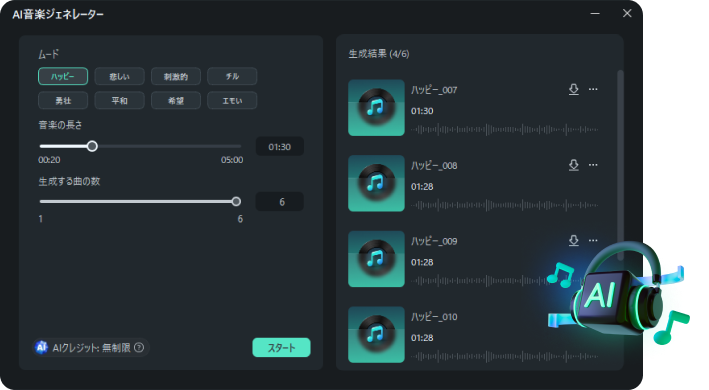
「AI音楽ジェネレーター」は、Filmoraに搭載されたAIがオリジナルのBGMを作曲してくれるジェネレーティブ機能です。
動画編集を進めていく上で、引っかかってしまいがちなのがBGMに関してではないでしょうか?
音楽の著作件関連は非常にナイーブかつ難解で、気を遣っていても大きなトラブルに発展してしまう恐れがあります。
また、イメージ通りのBGMがなかなか見つからないということもあるでしょう。
AI音楽ジェネレーターは、簡単な操作と指示だけで、イメージ通りのオリジナルBGMが生成できる機能です。
動画編集時に“ふと”BGMを生成するという機能が搭載されているのは驚きではないでしょうか?
AI画像生成

AI画像生成機能は、簡単な画像の説明を入力すれば、オリジナルの画像を生成してくれるジェネレーティブ機能です。
2023年はMidjourneyや、Stable Diffusionが話題になりましたが、Filmoraにはそれ以上の画像生成AIが搭載されています。
こちらもBGMと同様に、著作権を気にせず、動画編集中にふと欲しくなった画像・イラストがその場で生成できてしまう便利な機能です。
まとめ:HDDは必ずしも必要ない?
本記事ではHDDについて、特に動画編集との関連性や重要性、その他ストレージとの比較など、網羅的に解説しました。
本記事のまとめとして、たしかにHDDストレージは、動画編集と密接に関係しており、あることで動画編集をスムーズにできる便利なツールです。
あるに越した事はありませんが、最終章で紹介したFilmoraのように、オンラインクラウドストレージが機能として搭載された動画編集ソフトを使えば、外付けHDDを追加購入する場合より、リーズナブルかつスピーディな運用が可能です。
特に動画編集に使用するHDDなどの外部ストレージを検討している方は、まず先にFilmoraを検討してみてはいかがでしょうか?






役に立ちましたか?コメントしましょう!